når du indstiller et foto til dit Facebook-profilbillede, vises det som i en cirkel.
hvis du uploader et billede i fuld størrelse på din Facebook-profil, vil du ved upload se markøren på billedet, der beder dig om at beskære billedet, men du kan ignorere beskæringsindstillingen.
Facebook lavede for nylig en opdatering, hvor du ikke ville se Spring beskæring, da markøren ikke vil tvinge beskære dit billede nu, snarere er det valgfrit nu, hvis du ikke vil beskære billedet.
hvis du vil springe beskæring af dit Facebook-profilbillede over, skal du først uploade et profilbillede på din Facebook fra mobilen og derefter fortsætte med at trykke på ‘Brug dette Foto’, og det billede indstilles som dit Facebook-profilbillede. Profilbilledet vil være fuldt synligt i nederste billedpunkter, men det vil være en fuldstændig ikke-beskåret version af det originale billede. Hvis du er på PC, skal du bare besøge m.facebook.com og upload og klik på’ Brug dette billede ‘ for at indstille billedet som dit profilbillede.
i denne artikel vil jeg forklare den krævede størrelse på et Facebook-profilbillede, mens jeg uploader det fra enhver enhed og indstiller det som profilbillede uden at beskære det.
du kan bruge Facebook-profilbilledstørrelsesværktøjer til at skalere billederne, så de passer fuldt ud på profilen.
Sådan springer du beskæringen af dit Facebook-profilbillede over,
- først og fremmest gå til m.facebook.com, tryk derefter på DP for at uploade et billede.
- Dernæst skal du bare trykke på ‘Upload et nyt foto’ og til sidst uploade et.
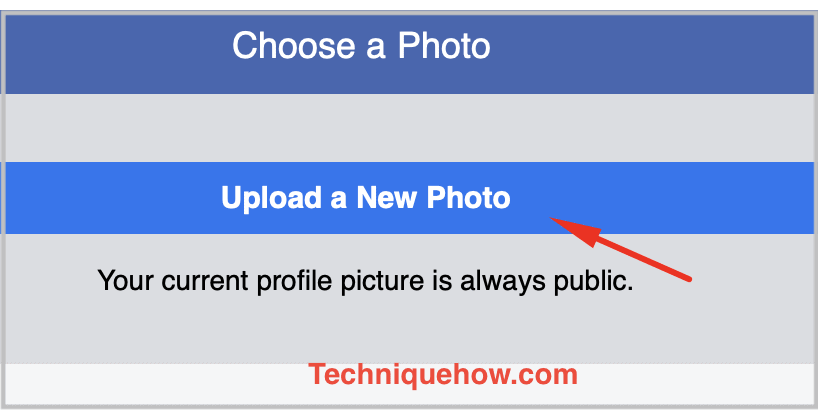
- når du er uploadet, skal du trykke på indstillingen ‘Brug dette Foto’, og dette indstilles Uden afgrøden.
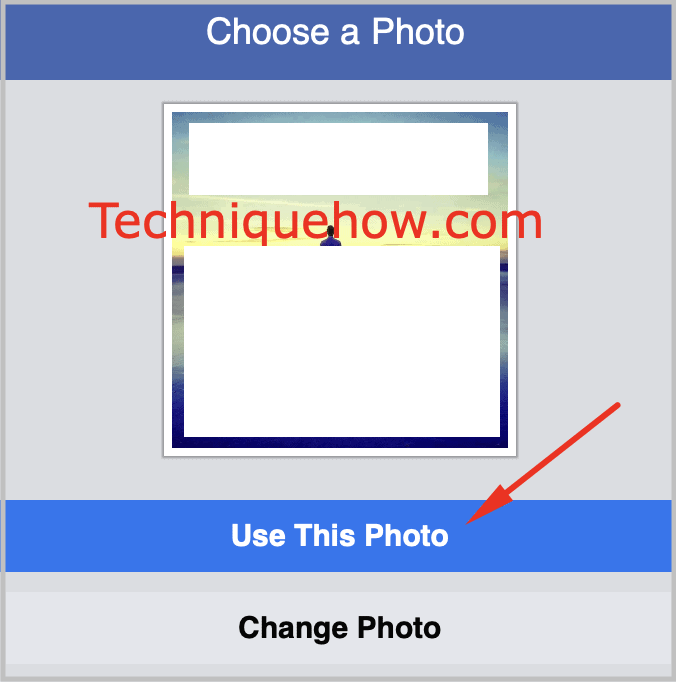
Hvad er kravene til at springe beskæring af et billede over?
nogle gange bliver det meget svært, når du ofte fortsætter med at ændre dit Facebook-profilbillede. For at imødekomme kravene fra Facebook, før du uploader dit Profilbillede, skal du sørge for, at dit profilbillede er af perfekt størrelse eller billedpunkter.
men hvis du leder efter måder at springe denne beskæring af Billedfunktion på Facebook Over, skal du bare følge nedenstående krav:
hvis du vil undgå beskæring af billedfunktioner på Facebook, skal du sørge for, at billedet af det fotografi, du vil uploade som dit Profilbillede, skal have den perfekte størrelse af billedbilleder.
før du endelig uploader dit Profilbillede, skal du sørge for, at kanterne på det valgte billede passer til det område, der er angivet til dit profilbillede.
du kan endda fortsætte direkte med at uploade et profilbillede ved at klikke på funktionen ‘Spring beskæring’.
du kan gøre dette ved at bruge den klassiske Facebook-grænseflade, der findes på skrivebordet, når du uploader et profilbillede. Denne funktion er dog fjernet fra den nye Facebook-grænseflade.
Spring beskæring af Facebook-profilbillede på PC
for at uploade et profilbillede til dit Facebook-ID, når du bruger din personlige computer eller bærbare computer, kan du bare uploade og ignorere at klikke på ‘Beskær foto’ mulighed.
disse trin vil guide dig til at uploade dit Facebook-profilbillede ved at springe beskæringsindstillingen over og hurtigt uploade din Facebook-profil uden at beskære den på to forskellige måder.
hvis du ikke vil beskære billedet af dit Facebook-profilbillede,
- først og fremmest gå til Facebook.com fra din pc Chrome bro.ser.
- upload nu et billede ved hjælp af indstillingen ‘Upload Foto’.

- du har en mulighed, bare tryk ikke på ‘Beskær foto’ optio, det bliver ikke beskåret.
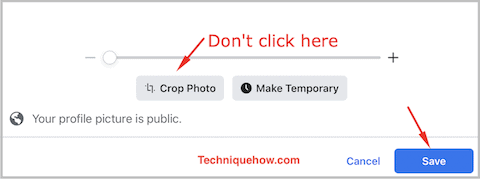
det er alt, der er også en anden mulighed…lad os prøve denne.
for at springe beskæring af Facebook-profilbilledet over,
- Trin 1: For det første åben Facebook.com åbn den klassiske tilstand.
- Trin 2: Når du er logget ind på din Facebook-konto, skal du klikke på dit profilbillede for at gå til hovedsiden i din profil. Klik på det lille kameraikon, som du ser nederst til højre på dit profilbillede. Klik derefter på’ Skift billede ‘ og vælg derefter de fotos, du vil uploade som dit profilbillede.
- Trin 3: Vælg billedet, og du vil se det i profilcirklen. Lige under dit profilbillede kan du se to muligheder: ‘Lav midlertidig’ og ‘spring beskæring’. Klik på’ spring over beskæring ‘ og fortsæt blot ved at gemme det som dit profilbillede.
Bemærk: Den nye version af Facebook ville ikke vise muligheden. For at sikre, at du får mulighed for ‘Spring beskæring’, når du uploader et profilbillede på Facebook, skal du bruge den klassiske Facebook-grænseflade på skrivebordet, som som standard giver dig mulighed for ‘Spring beskæring’.
Hvad er den krævede Facebook-profilbillede størrelse?
der er særlige størrelser at uploade enten du er på PC eller mobil, lad os følge billedpunkterne:
- Desktop Facebook.com: 180 ved 180 billedpunkter
- Facebook til mobil: 128 ved 128 billedpunkter
disse andre krævede størrelser til et profilbillede på Facebook. Vis, at dit profilbillede vises inden for rammerne af størrelserne.
størrelsen på dit profilbillede, som du ønsker at uploade på Facebook, bør ikke være mere end disse ovennævnte størrelser afhængigt af de enheder, du bruger, hvad enten det er desktop eller mobil.
hvis du bruger din personlige computer eller din bærbare computer, bør dit valgte billede til dit profilbillede ikke overstige mere end 180 billedpunkter i størrelse.
tilsvarende, hvis du bruger din mobiltelefon til at opdatere dit profilbillede på Facebook, bør størrelsen på det valgte fotografi ikke være mere end 128 billedpunkter.
hvis du følger ovennævnte størrelser for dine fotografier, der skal uploades som dit Profilbillede, skal du undgå beskæring af billedet. Denne størrelse sørger for, at dit foto passer til det profilcirkelrum, der udelukkende er givet til at opdatere eller indstille et profilbillede på Facebook.
hvordan ikke at beskære Facebook profil billede fra mobil?
hvis du er på mobil, vil du være i stand til at uploade og bruge billedet som et profilbillede fra m.facebook.com gennem enhver bro. ser (Chrome anbefales). Du kan gøre dette i et par trin, men først skal du sørge for, at dit billede er under 180 billedpunkter for at tilføje det uden beskæring.
Sådan springer du beskæringen af dit Facebook-profilbillede over,
- for det første skal du åbne chrome-bro. ser og gå til m.facebook.com.
- gå nu til profil og tryk på cam-ikonet på DP.
- næste tryk på ‘Upload Foto’ og vælg derefter en.
- Tryk nu på den næste skærm på ‘Opdater’ uden afgrøde.
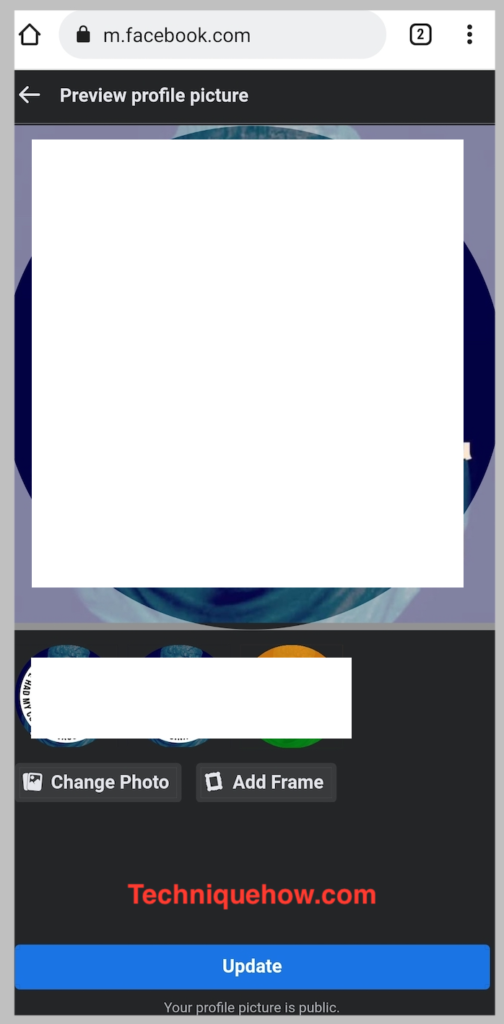
det er alt, hvad du skal gøre. Dit profilbillede er nu indstillet uden beskæring fra din mobile enhed.
Bundlinjerne:
denne artikel forklarede trinene til at indstille et billede i fuld visning som et Facebook-profilbillede, og de trin, der er nævnt her, hjælper dig med at springe beskæringen af dit Facebook-profilbillede over.
Læs Også:Instagram Facebook Facebook Facebook – profil – ikke venner